大家好,小评来为大家解答以上问题。dlink路由器手动设置,dlink路由器设置教程很多人还不知道,现在让我们一起来看看吧!
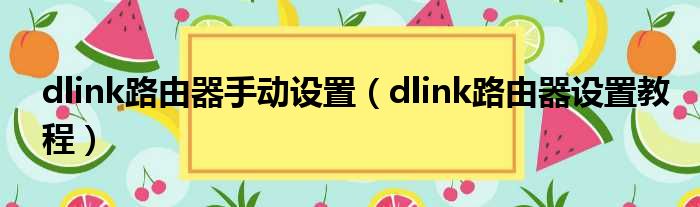
1、打开浏览器,在浏览器地址栏中输入路由器的地址。我的路由器地址是192.168.0.1。所以我输入192.168.0.1,然后回车。
2、弹出输入用户名和密码的对话框,输入您的用户名和密码(通常在路由器背面),然后单击enter。
3、进入路由器设置界面,
4、单击“安装向导”。在右侧出现的界面中,单击下一步。
5、互联网端口类型的自动检测
6、估计用不了多久,就能检测出你用的是什么类型。我用联通的宽带,然后点下一步。
7、输入您的用户名和密码,然后单击完成。
8、过了一会儿,点开上面,看到已经连上了互联网。
9、在这个界面中,您可以看到您的IP地址、子网掩码、默认网关和DNS服务器。
10、当你看到你连接到互联网后,点击上面的图标显示设置无线网络的界面。
11、无线网络徽标:您的无线网络的名称,例如我的。
12、安全选项:选择您的无线密码的加密方法,并推荐如图所示的加密方法。
13、密码:输入无线网络的密码。
14、只需保留默认设置,然后单击Apply。
15、这样dlink无线路由器就设置好了。你可以用你的笔记本电脑上网。
本文到此结束,希望对大家有所帮助。











